 häufiges Problem
häufiges Problem
 Bald können Sie über den Anmeldebildschirm von Windows 11 per Spracheingabe darauf zugreifen
Bald können Sie über den Anmeldebildschirm von Windows 11 per Spracheingabe darauf zugreifen
Bald können Sie über den Anmeldebildschirm von Windows 11 per Spracheingabe darauf zugreifen
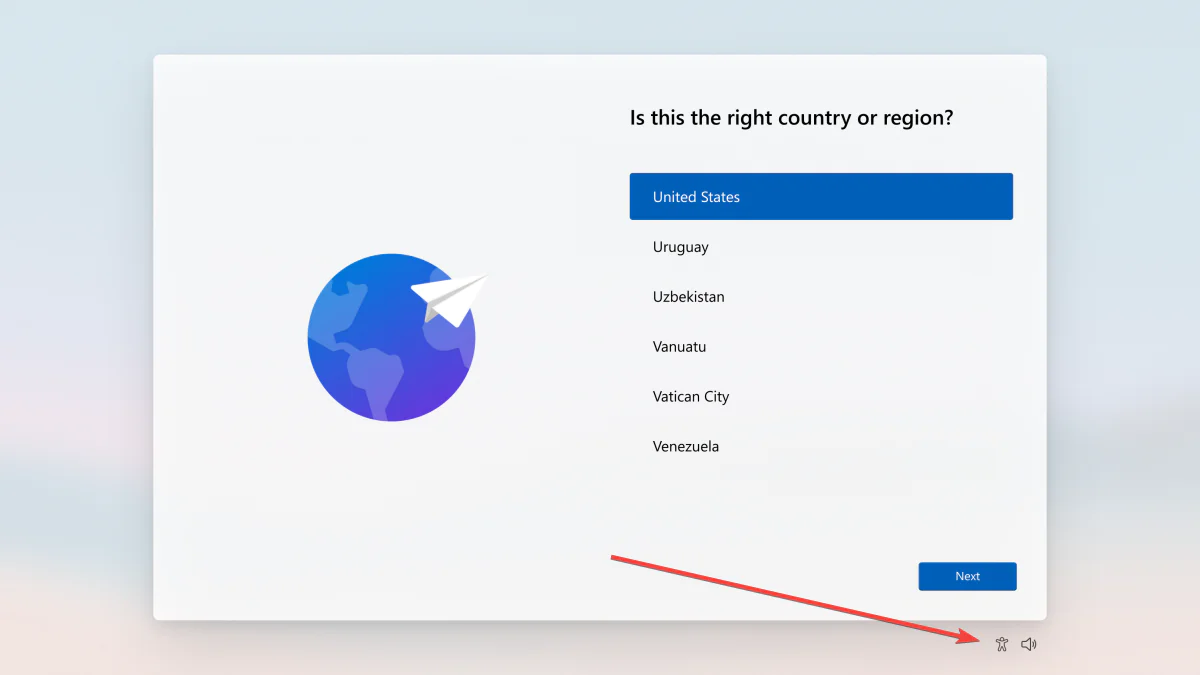
Microsoft erleichtert Menschen mit Mobilitätseinschränkungen die Nutzung ihrer Computer, indem es den Sprachzugriff auf dem Anmeldebildschirm in Windows 11 ermöglicht. Dies bedeutet, dass Benutzer ihre Computer vollständig mit ihrer Stimme steuern können, noch bevor sie sich anmelden.
Wie vom Windows-Enthusiasten @PhantomOfEarth entdeckt, wurde diese Barrierefreiheitsfunktion erstmals im März 2023 in einem versteckten Build von Windows 11 entdeckt und ist jetzt in der neuesten Entwicklungs- (Build 5029339) und Beta-Kanalversion (KB< ;>) verfügbar.
Aber jetzt können Sie diese Funktion testen, ohne Registrierungsanpassungen an Ihrem Computer vorzunehmen, indem Sie Tools von Drittanbietern wie ViVeTool verwenden.
Die neuesten Entwickler- und Beta-Kanal-Builds (23531 bzw. 22631.2262) ermöglichen Ihnen auch die Verwendung des Sprachzugriffs in OOBE, was im Blogbeitrag nicht erwähnt wurde. Keine Notwendigkeit, irgendetwas manuell zu aktivieren https://t.co/9MhO2L5ilK pic.twitter.com/doPzlPbc2X
– Phantom Ocean 3? ? (@PhantomOfEarth) 27. März 2023 <>
Auf dem Anmeldebildschirm sehen Sie jetzt einen Schalter zum Aktivieren des Sprachzugriffs. Dieser Schalter steht neben anderen Eingabehilfen wie der Sprachausgabe, der Lupe, den Filtertasten und der Bildschirmtastatur.
Der Anmeldebildschirm wird auch als OOBE-Bildschirm bezeichnet, was für „Out of Box Experience“ steht. OOBE-Bildschirme sind eine Reihe von Bildschirmen, die Benutzer sehen, wenn sie einen neuen Windows-Computer zum ersten Mal einschalten.
Falls Sie es noch nicht gehört haben: Für Windows 11 Insider sind viele spannende Updates in der Entwicklung. Beispielsweise wird die Startseite der App „Einstellungen“ überarbeitet und enthält sieben neue Karten, die Ihnen die Einrichtung Ihres PCs erleichtern sollen. Darüber hinaus wurde Unterstützung für Screencasting hinzugefügt und der Task-Manager verbessert.
Das obige ist der detaillierte Inhalt vonBald können Sie über den Anmeldebildschirm von Windows 11 per Spracheingabe darauf zugreifen. Für weitere Informationen folgen Sie bitte anderen verwandten Artikeln auf der PHP chinesischen Website!

Heiße KI -Werkzeuge

Undresser.AI Undress
KI-gestützte App zum Erstellen realistischer Aktfotos

AI Clothes Remover
Online-KI-Tool zum Entfernen von Kleidung aus Fotos.

Undress AI Tool
Ausziehbilder kostenlos

Clothoff.io
KI-Kleiderentferner

AI Hentai Generator
Erstellen Sie kostenlos Ai Hentai.

Heißer Artikel

Heiße Werkzeuge

Notepad++7.3.1
Einfach zu bedienender und kostenloser Code-Editor

SublimeText3 chinesische Version
Chinesische Version, sehr einfach zu bedienen

Senden Sie Studio 13.0.1
Leistungsstarke integrierte PHP-Entwicklungsumgebung

Dreamweaver CS6
Visuelle Webentwicklungstools

SublimeText3 Mac-Version
Codebearbeitungssoftware auf Gottesniveau (SublimeText3)

Heiße Themen
 1371
1371
 52
52
 So leiten Sie WeChat-Sprachnachrichten weiter. So leiten Sie WeChat-Sprachnachrichten weiter
Feb 22, 2024 pm 05:30 PM
So leiten Sie WeChat-Sprachnachrichten weiter. So leiten Sie WeChat-Sprachnachrichten weiter
Feb 22, 2024 pm 05:30 PM
Wandeln Sie Ihre Stimme einfach in Notizen um und senden Sie sie an andere. Tutorial Anwendbares Modell: iPhone13 System: iOS15.5 Version: WeChat 8.0.7 Analyse 1 Fügen Sie zuerst die Sprachnachricht zur Sammlung hinzu und öffnen Sie dann die Stimme auf der Sammlungsseite. 2 Klicken Sie auf die drei Punkte in der oberen rechten Ecke der Sprachoberfläche. 3 Klicken Sie dann in der Liste unten auf Als Notizen speichern. 4Klicken Sie abschließend auf der Notizoberfläche auf „An Freunde senden“. Ergänzung: So konvertieren Sie WeChat-Sprache in Text 1. Drücken Sie zunächst lange auf der WeChat-Chat-Oberfläche auf die Stimme, die Sie konvertieren möchten. 2 Klicken Sie dann im Popup-Fenster auf „In Text konvertieren“. 3Abschließend wird die Stimme in Text umgewandelt. Zusammenfassung/Notizen WeChat-Sprachnachrichten können nicht direkt weitergeleitet werden und müssen zunächst in Notizen umgewandelt werden.
 Warum kann ich den Ton auf WeChat Voice nicht hören? Was soll ich tun, wenn ich bei WeChat Voice keinen Ton höre?
Mar 13, 2024 pm 02:31 PM
Warum kann ich den Ton auf WeChat Voice nicht hören? Was soll ich tun, wenn ich bei WeChat Voice keinen Ton höre?
Mar 13, 2024 pm 02:31 PM
Warum kann ich den Ton auf WeChat Voice nicht hören? WeChat ist ein unverzichtbares Kommunikationstool in unserem täglichen Leben. Viele Benutzer haben während der Verwendung Probleme gehabt, den Ton in der WeChat-Sprache nicht zu hören. Was also tun? Auf dieser Website erhalten Benutzer eine detaillierte Einführung, was zu tun ist, wenn sie den Ton in der WeChat-Sprache nicht hören können. Was soll ich tun, wenn ich den Ton in der WeChat-Sprache nicht höre? 1. Der vom Mobiltelefonsystem eingestellte Ton ist relativ leise oder stumm. In diesem Fall können Sie die Lautstärke erhöhen oder den Stummmodus ausschalten 2. Es ist auch möglich, dass die WeChat-Lautsprecherfunktion nicht aktiviert ist. Öffnen Sie „Einstellungen“ und wählen Sie die Option „Chat“. 3. Nachdem Sie auf die Option „Chat“ geklickt haben
 So überprüfen Sie schnell die Numpy-Version
Jan 19, 2024 am 08:23 AM
So überprüfen Sie schnell die Numpy-Version
Jan 19, 2024 am 08:23 AM
Numpy ist eine wichtige Mathematikbibliothek in Python. Sie bietet effiziente Array-Operationen und wissenschaftliche Berechnungsfunktionen und wird häufig in den Bereichen Datenanalyse, maschinelles Lernen, Deep Learning und anderen Bereichen verwendet. Bei der Verwendung von Numpy müssen wir häufig die Versionsnummer von Numpy überprüfen, um die von der aktuellen Umgebung unterstützten Funktionen zu ermitteln. In diesem Artikel erfahren Sie, wie Sie die Numpy-Version schnell überprüfen und spezifische Codebeispiele bereitstellen. Methode 1: Verwenden Sie das __version__-Attribut, das mit numpy geliefert wird. Das numpy-Modul wird mit einem __ geliefert.
 So überprüfen Sie die Maven-Version
Jan 17, 2024 pm 05:06 PM
So überprüfen Sie die Maven-Version
Jan 17, 2024 pm 05:06 PM
Methoden zum Überprüfen der Maven-Version: 1. Verwenden Sie die Befehlszeile. 3. Überprüfen Sie die IDE. Detaillierte Einführung: 1. Verwenden Sie die Befehlszeile, geben Sie „mvn -v“ oder „mvn --version“ in die Befehlszeile ein und drücken Sie dann die Eingabetaste. Dadurch werden die Maven-Versionsinformationen und die Java-Versionsinformationen angezeigt Variablen: Auf einigen Systemen können Sie die Umgebungsvariablen überprüfen, um die Maven-Versionsinformationen zu finden, den Befehl in die Befehlszeile eingeben und dann die Eingabetaste drücken usw.
 Tutorial zum Aktualisieren der Curl-Version unter Linux!
Mar 07, 2024 am 08:30 AM
Tutorial zum Aktualisieren der Curl-Version unter Linux!
Mar 07, 2024 am 08:30 AM
Um die Curl-Version unter Linux zu aktualisieren, können Sie die folgenden Schritte ausführen: Überprüfen Sie die aktuelle Curl-Version: Zunächst müssen Sie die im aktuellen System installierte Curl-Version ermitteln. Öffnen Sie ein Terminal und führen Sie den folgenden Befehl aus: curl --version Dieser Befehl zeigt die aktuellen Informationen zur Curl-Version an. Verfügbare Curl-Version bestätigen: Bevor Sie Curl aktualisieren, müssen Sie die neueste verfügbare Version bestätigen. Sie können die offizielle Website von Curl (curl.haxx.se) oder verwandte Softwarequellen besuchen, um die neueste Version von Curl zu finden. Laden Sie den Curl-Quellcode herunter: Laden Sie mit Curl oder einem Browser die Quellcodedatei für die Curl-Version Ihrer Wahl herunter (normalerweise .tar.gz oder .tar.bz2).
 Einfache Schritte zum Aktualisieren der Pip-Version: in 1 Minute erledigt
Jan 27, 2024 am 09:45 AM
Einfache Schritte zum Aktualisieren der Pip-Version: in 1 Minute erledigt
Jan 27, 2024 am 09:45 AM
In einer Minute erledigt: So aktualisieren Sie die Pip-Version. Mit der rasanten Entwicklung von Python ist Pip zu einem Standardtool für die Python-Paketverwaltung geworden. Mit der Zeit werden die Pip-Versionen jedoch ständig aktualisiert. Um die neuesten Funktionen nutzen und mögliche Sicherheitslücken schließen zu können, ist es sehr wichtig, die Pip-Version zu aktualisieren. In diesem Artikel wird erläutert, wie Sie Pip in einer Minute schnell aktualisieren können, und es werden spezifische Codebeispiele bereitgestellt. Zuerst müssen wir ein Befehlszeilenfenster öffnen. In Windows-Systemen können Sie verwenden
 Überprüfen Sie die Version des Kirin-Betriebssystems und des Kernels
Feb 21, 2024 pm 07:04 PM
Überprüfen Sie die Version des Kirin-Betriebssystems und des Kernels
Feb 21, 2024 pm 07:04 PM
Überprüfen der Kylin-Betriebssystemversion und der Kernelversion Im Kirin-Betriebssystem ist das Wissen, wie die Systemversion und die Kernelversion überprüft werden, die Grundlage für die Systemverwaltung und -wartung. Methode 1 zum Überprüfen der Kylin-Betriebssystemversion: Verwenden Sie die Datei /etc/.kyinfo. Um die Kylin-Betriebssystemversion zu überprüfen, können Sie die Datei /etc/.kyinfo überprüfen. Diese Datei enthält Informationen zur Betriebssystemversion. Führen Sie den folgenden Befehl aus: cat/etc/.kyinfo Dieser Befehl zeigt detaillierte Versionsinformationen des Betriebssystems an. Methode 2: Verwenden Sie die Datei /etc/issue. Eine andere Möglichkeit, die Betriebssystemversion zu überprüfen, besteht darin, sich die Datei /etc/issue anzusehen. Diese Datei enthält auch Versionsinformationen, ist jedoch möglicherweise nicht so gut wie die .kyinfo-Datei
 So überprüfen Sie ganz einfach die installierte Version von Oracle
Mar 07, 2024 am 11:27 AM
So überprüfen Sie ganz einfach die installierte Version von Oracle
Mar 07, 2024 am 11:27 AM
Um die installierte Version von Oracle einfach zu überprüfen, sind spezifische Codebeispiele erforderlich. Da es sich bei der Oracle-Datenbank um eine in Datenbankverwaltungssystemen auf Unternehmensebene weit verbreitete Software handelt, gibt es viele Versionen und unterschiedliche Installationsmethoden. In unserer täglichen Arbeit müssen wir häufig die installierte Version der Oracle-Datenbank auf entsprechende Betriebs- und Wartungsarbeiten überprüfen. In diesem Artikel erfahren Sie, wie Sie die installierte Version von Oracle einfach überprüfen können, und geben konkrete Codebeispiele. Methode 1: Durch SQL-Abfrage in der Oracle-Datenbank können wir


